Önce İşleme PC'nizden başlıyorsunuz Allaturkaa'nın aşagıda tarif ettigi gibi tanımlarınızı yaptıktan sonra Modem Ayarına geçiceksiniz. En çok kullanılanları resimli şekilde anlatmaya çalışıcagım. Burda bulunmayan bir modem kullanıyorsanız markasını ve modelini söylerseniz yardımcı olmaya çalışırım
DipNot: Modeminizin modeli ne olursa olsun! Önce yapılacak.
Evet arkadaslar Flatcast radyosu kurmasi cok basit, fakat sorunsuz bir yayin yapmasi okadar basit degil.
Bunun icin Djlerin modemindeki
UDP 40123 portu acilmasi gerekiyor.
Gerekip veya gerekmedigini nasil kontrol edebiliriz?
Yayin yaparken
Designer Tool gecin , chat penceresinin üzerine giderek sag secenek ile
Mapping Info tiklayin.
Ufak bir bencere acilir.
Eger yukarda
My PC + yaziyorsa hic bir sorununuz yok demektir.
Fakat
My PC - yaziyorsa ya portlariniz acik degil yada bilgisayarinizda olan bir Firewall Flatcasti engelliyor.
Bunun sonuclari ise
- Yayini bir baska dje devretmek sorun olabilir,
- Dinleyiciler radyoya giremez, yada SIK SIK radyodan düser ( No Free Stream Entry Point )
- Ses kesintileri olabilir,
- Dinleyici olarak ( YOUR FIREWALL BLOCKED ACCESS ) karsilasa bilirsiniz.
Yapmaniz gerekenler:
1. Bilgisayariniza sabit bir
TCP/IP vermek
Eger hic bir ayar yapmadiysaniz genelde her bilgisayari actiginizda yeni bir IP alirsiniz ( dikkat Internet IP ile karistirmayin)
Önce bunu degistirmeniz gerek, sabit bir IP yapalim!
Benim Windows XP almanca, yaptigim resimlerden yardim alin!
1. Önce
Arbeitsplatz (bilgisayariniz olmali) 2 kire tiklayin (2. pencere acilir)
2.
Netwerkumgebung üzerine giderek sag secenek ile ayrintilara girin (3. Pencere acilir)
3. Internete girmek icin kullandiginiz
Netwerk kartinin üzerine gidin ve sag secenekle ayrintilarina girin. (4. ufak pencere acilir)
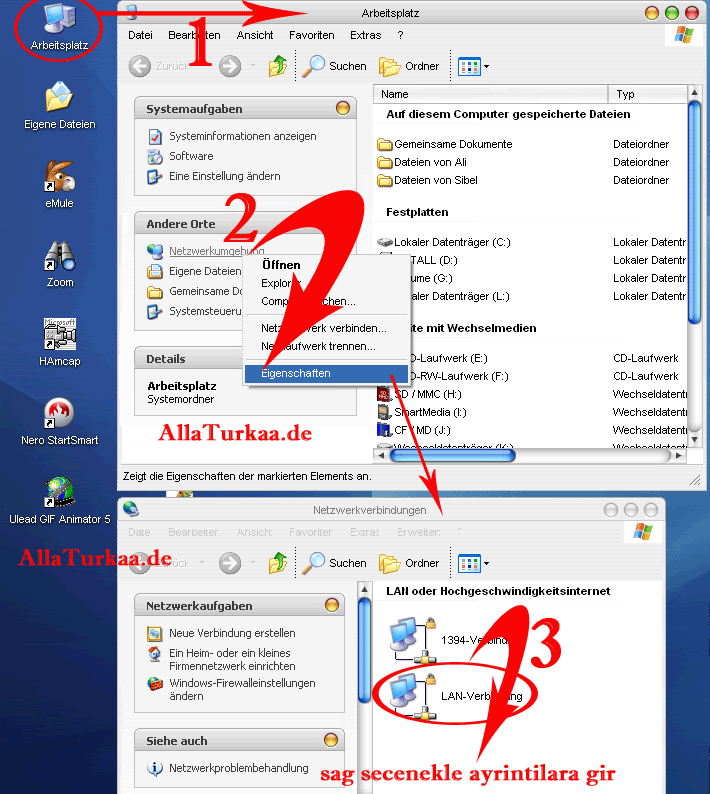
4. Fare ile
Internetprotokoll (tcp/IP) isaretleyin ve
Eigenschaften tiklayin ( 5. Pencere acilir)
5. Genelde bos bir pencere olmali, gerekli bilgileri doldurun.
Subnetzmaske 255.255.255.0 (
B)
Standartgeteway ve
Bevorzugter DNS server (C) ve
(D) 192.168.1.1 bu modeminizin IP si degisik olabilir
192.168.0.1 veya
192.168.2.1 modem ayarlarina bagli (modem paneline girerken verdiginiz link)
IP- Adresse
192.168.1.2 bunu siz secin son sayi
2-244 arasi olabilir. ilk sayilar modeminizin IP sine bagli olmali. yani modemin IP si
101.162.0.1 ise ozaman bilgisayarinizin IP sini
101.162.0.2 yapin.
OK tikla ve pencereleri kapat.
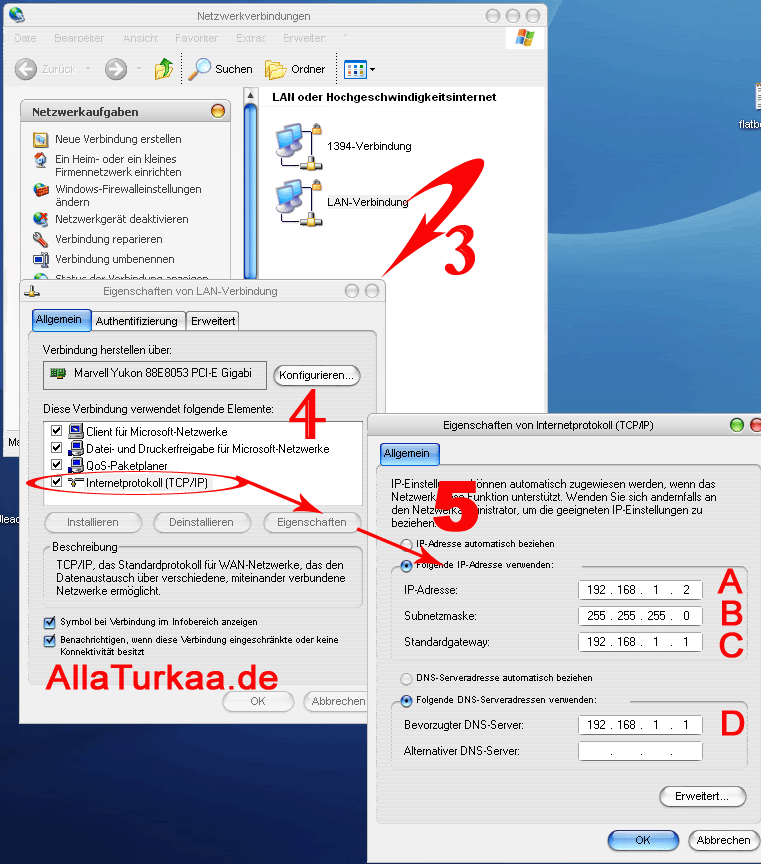
Bilgi sayarinizdaki islem tamamlanmisdir, bizim örnek olarak yaptigimiz IP sabit olaral
192.168.1.2 kalacakdir.
Şimdi Modem Modellerine geçelim önce
Asus AAM6030BI ve
Origo DWR-TI04 modemlerinde nasıl port açılır
internet tarayıcınıza http://192.168.1.1 yazıp, Enter basın
User Name : Admin (A harfi büyük)
Password : Admin (A harfi büyük)
Login tıklayın.

Aşagıdaki ekran çıktıgında,
ADVANCED basın.

Aşagıdaki ekrandada
Port Forwarding seçenegini seçiyoruz

Aşagıdaki ekran çıkacaktır
LAN IPye PCnizin IP nosunu (
192.168.1.2) girin
Category penceresinden
Audio/Video seçeneğini, sonrada
New tıklayın.

]Aşağıdaki ekran çıkacaktır bizde buraya Flatcast Portunu tanımlayacagız
Çıkan
Rule Management menüsünde Flatcast in Portu olan
40123 degerini giriyoruz
İşemimizi
UDP için ayarlıyoruz

Aşagıdaki gibi olmalıdır

Şimdi
Port Forwarding Menüsüne dönün.
Available Rules penceresinde
Flatcast seçip
Add tıklayarak
Applied Rules penceresine geçmesini sağlayın ve
Apply tıklayın.
 Apply
Apply butonu yaptıklarınızı geçici olarak kayıt edecektir. İşlemi tamamladıkdan sonra yaptıklarınızı sürekli kaydetmek için yukardaki
TOOLS ’a tıklayın ve
System Commands ’i seçin.
 System Commands
System Commands sayfasında
Save All ’a tıklayın.

Guncelleme: Masum
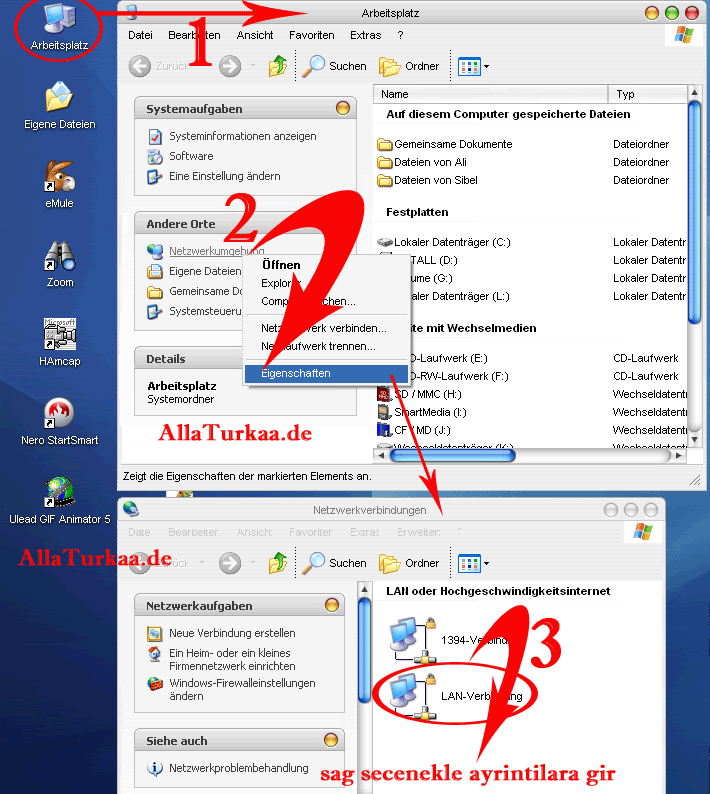
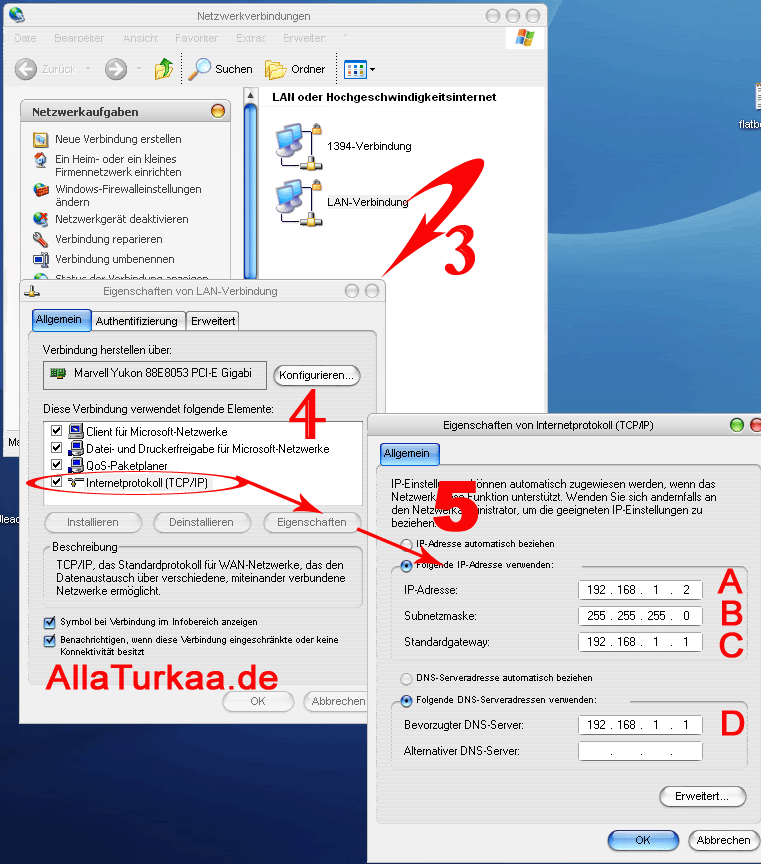

















































Alıntı sahibi ""***radyohayal***""
ya bu advaned setup nat ve edit details nerde






